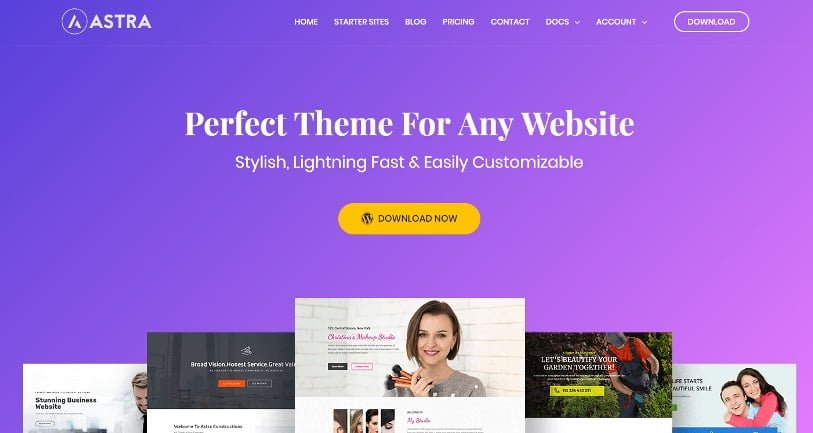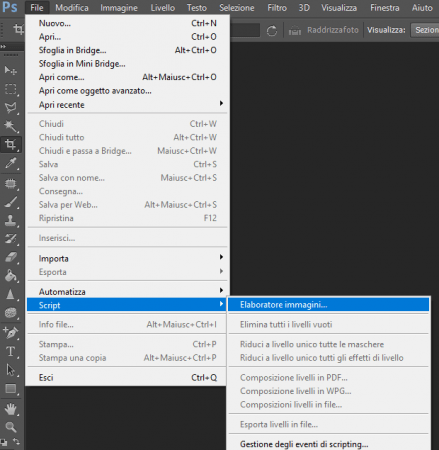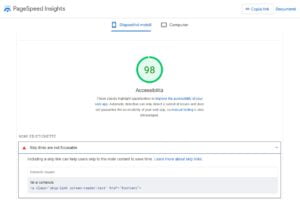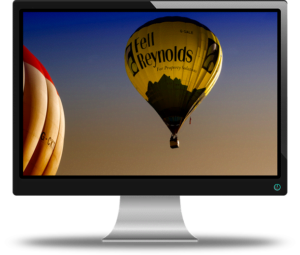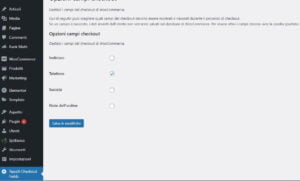Come velocizzare un sito WordPress.
Hai un blog lento che neppure tua zia legge più? Il tuo sito non compare nei motori di ricerca e quei pochi che lo visitano scappano subito? Forse hai un problema di velocità.
Se vuoi migliorare le prestazioni prova a dare un’occhiata a questo articolo.
Non c’è niente di peggio di un sito web che impiega un’eternità per caricarsi. Se sei come la maggior parte degli utenti di internet, uscirai dalla pagina prima che il contenuto del sito sia caricato, specialmente dallo smartphone.
Oltre a migliorare l’esperienza utente, velocizzare il sito aumenta anche la posizione nei motori di ricerca. Google ha iniziato a utilizzare la velocità della pagina come fattore di ranking nei risultati di ricerca desktop dal 2010. E a partire dal luglio 2018 lo utilizza anche per le ricerche da dispositivo mobile, aggiungendo questo fattore di ranking a quelli già presenti, quali l’adattabilità del sito alle varie risoluzioni dello schermo, alla leggibilità ecc. Modificando la SERP dedicata alla ricerca da mobile.
I miglioramenti delle prestazioni.
Ci sono molte piccole migliorie prestazionali che puoi fare. Questi suggerimenti per l’ottimizzazione offrono buone garanzie di successo per quanto riguarda l’accelerazione del sito WordPress.
Prima di iniziare a modificare il sito prova ad usare Pingdom Tools o Gtmetrix. In questo modo puoi sapere esattamente dove intervenire e seguendo i suggerimenti scoprire quanto questi possono velocizzare il sito WordPress.
1) Scegli un host ottimizzato per WordPress
Tutte le altre modifiche in questo elenco riguarderanno la messa a punto del sito, ma questa è una cosa che non potrai migliorare tu, ed è il punto di partenza.
Come una barca a vela, la velocità massima del sito sarà uguale al vento che la alimenta. Puoi rendere il sito più veloce con i seguenti suggerimenti, ma non puoi renderlo più veloce senza un hosting di qualità. Il limite è quello: la velocità del vento. Non la puoi oltrepassare.
Cosa rende l’hosting veloce?
Prima di tutto un host che offra almeno PHP 7.
PHP 7 offre enormi miglioramenti delle prestazioni rispetto alle versioni precedenti di PHP 5 che in molti host è ancora in esecuzione.
Un host WordPress di qualità dovrebbe offrire PHP 7, oltre a una serie di altri miglioramenti delle prestazioni per aiutare il sito WordPress a caricarsi rapidamente, come il caching a livello di server e altro ancora.
Quindi:
- PHP 7
- MySQL 5.6+ Minimo 64 MB di memoria WordPress. Meglio 128 MB o 256 MB
2) Usa un tema leggero.
Il tema svolge un ruolo importante nel caricamento delle risorse del sito.
Quando ho iniziato a usare un tema leggero ho ridsotto del 35% i tempi di caricamento delle mie pagine.
I temi leggeri dovrebbero essere:
- Leggeri in termini di dimensioni dei file e delle richieste (file più leggeri sono meno Kb da scaricare per l’utente e meno richieste sono meno file da scaricare)
- Modulari, in modo da poter scegliere e selezionare solo le funzioni che desideriamo (è inutile caricare funzioni come la possibilità di commentare se nelle pagine non ne abbiamo bisogno)
Quali sono i temi leggeri?
Alcuni esempi di temi leggeri sono quelli nella lista qui sotto.
Il tema che uso per questo sito è Astra
3) Ottimizza tutte le immagini che usi sul sito
Secondo l’archivio HTTP, le immagini compongono circa il 50% delle dimensioni del file di una pagina media. Poiché le immagini contribuiscono in modo determinante alle dimensioni totali della tua pagina, puoi ottenere alcuni miglioramenti delle prestazioni semplicemente ottimizzando le immagini.
Ci sono due fattori principali da considerare per l’ottimizzazione delle immagini che usi sul sito WordPress.
Innanzitutto, ci sono le dimensioni effettive dell’immagine. Se il tema mostra solo immagini con larghezza fino a 800 px per lato, non ha senso caricare sul sito immagini di 3.000 pixel (escluse le immagini di copertina o i siti di fotografia e simili). Anche per gli schermi retina è solo uno spreco di spazio.
Quindi il primo passo è quello di ridimensionare le immagini sul sito ad una larghezza massima che si adatta al tema. In esempio: se hai la larghezza del contenuto della pagina impostata a 1000 px carica le immagini con la larghezza di 1000 px.
Il secondo fattore è la compressione: La compressione prende le tue immagini già ridimensionate e le riduce ancora di più. Esistono due tipi principali di compressione :
- Lossy: Grandi riduzioni delle dimensioni dei file con perdita di qualità.
- Lossless: Piccole riduzioni delle dimensioni del file senza perdita di qualità.
N.B. La dimensione dell’immagine si calcola in pixel (esempio: 3000 x 2000 px) la dimensione del file si calcola in Kb o Mb (esempio: 112Kb). Un’immagine da 500 x 300 px può essere più pensante, ovvero avere una dimensione maggiore in Kb, di una di 5000 x 3000 px.
A seconda dell’importanza dell’immagine, per i contenuti, puoi scegliere tra i due metodi di compressione. La maggior parte dei siti può tranquillamente usare la compressione con perdita di qualità.
Per ridimensionare e comprimere automaticamente le immagini che carichi sul sito WordPress, hai diverse opzioni con i plug-in.
- ShortPixel: ti fattura in base al numero di immagini che ottimizzi. Nessuna restrizione sulla taglia. Gratuito per un massimo di 100 immagini al mese.
- Immagify: ti fattura in base al numero di MB che ottimizzi. Nessuna restrizione sul numero di immagini. Gratuito fino a 25 MB al mese.
- Smush Image Compression and Optimization – 100% gratuito ma solo per compressione senza perdita di dati . La versione gratuita ha anche un limite di dimensioni del file di 1 MB.
Oppure puoi farlo tu prima di caricare le immagini seguendo questo tutorial
4) Sbarazzati dei plug-in lenti
Contrariamente alla credenza popolare, non esiste alcuna correlazione diretta tra il numero di plug-in sul sito e la velocità.
Cioè, non tutti i plug-in influenzano negativamente la velocità del sito. Ma l’influenzano.
Piuttosto che cercare di rimuovere arbitrariamente i plug-in, però, dovresti cercare di ridurre il numero di plug-in che rallentano effettivamente il sito .
Come trovo i plug-in WordPress che stanno rallentando il sito?
Ecco due modi abbastanza facili per iniziare:
Puoi utilizzare il plug-in gratuito Plugin Performance Profiler se usi ancora PHP 5 (cosa che non dovresti più fare). Anche se non è stato aggiornato da un po’, il plug-in funziona bene sulla maggior parte dei server con PHP 5.
Se sul server è in esecuzione PHP 7, il modo più semplice per trovare plug-in lenti è tramite la scheda Waterfall di GTmetrix o Pingdom.
Basta testare il sito e guardare le varie richieste per trovare eventuali rallentamenti. Puoi passare con il mouse su una query e guardare l’URL per avere un’idea migliore di quale plug-in è l’origine di ogni richiesta.
Cosa posso fare con i plug-in che rallentano il sito?
La risposta ovvia è rimuoverli se non sono necessari o trovare alternative più orientate alla velocità.
5) Riduci il codice e concatena i file.
Minificazione e concatenazione sono due sistemi per ridurre le dimensioni e il numero di file sul sito senza modificare alcuna delle funzionalità sottostanti .
La minificazione funziona rimuovendo i caratteri non necessari (come spazi bianchi e interruzioni di riga), mentre la concatenazione funziona combinando più file in uno solo.
Il plug-in gratuito Autoptimize può fare entrambe le cose. Tutto quello che devi fare è configurarlo.
Se riscontri problemi con il sito, come un conflitto con altri plugin, una soluzione per risolvere il problema è provare a disattivare l’ottimizzazione JavaScript e vedere se questo risolve il problema.
6) Utilizza la memorizzazione nella cache
Il caching delle pagine è il Santo Graal dell’accelerazione di WordPress.
Per una buona ragione.
Anche se non dovrebbe essere usato come una soluzione per problemi di prestazioni, questo accorgimento può darti alcuni miglioramenti.
Come funziona?
Il caching delle pagine funziona creando una versione HTML statica della pagina da servire ai visitatori, piuttosto che forzare il server a generare la pagina dal database e dai file PHP per ogni singola visita, diminuendo il numero delle richieste al server.
Molti host che gestiscono WordPress implementano il caching delle pagine a livello di server, quindi questa potrebbe essere una cosa che non devi fare tu da solo, ma potresti averla nel pannello di controllo dell’hosting, se stai già utilizzando un hosting ottimizzato per WordPress.
Se l’host non implementa il caching delle pagine o non capisci come agire nel pannello di controllo dell’hosting, puoi farlo tramite un plug-in senza troppi problemi.
Ci sono tanti ottimi plug-in per la cache:
7) Implementa una CDN
Una rete di distribuzione di contenuti, o CDN, aiuta ad accelerare il sito per i visitatori di tutto il mondo.
Come fa?
Senza un CDN, ogni singolo visitatore in Germania, in Arizona, in Australia, in Perù ha bisogno di scaricare il sito dalla stessa posizione (il tuo server che è ospitato fisicamente da qualche parte nel mondo).
Un CDN memorizza copie dei file del sito in server diversi in tutto il mondo. In questo modo i browser dei visitatori possono scaricare il sito dal server più vicina a loro, il che si traduce in una minore latenza e tempi di caricamento delle pagine più brevi.
È anche economico (gratis!).
Puoi approfittare di un CDN gratuito tramite Cloudflare.
Cloudflare ha dei piani a pagamento, il piano gratuito è valido per la maggior parte dei siti web.
Per impostare il sito con Cloudflare, devi solo:
- Iscriviti a Cloudflare
- Cambiare i nomi dei server del dominio con i nomi dei server forniti da Cloudflare
È abbastanza semplice, ne spiego il funzionamento qui
Altre piccole modifiche da prendere in considerazione:
Queste modifiche sono meno efficaci dei suggerimenti precedenti, ma possono comunque aiutarti a ottenere ulteriori miglioramenti delle prestazioni sul sito.
Alcuni plug-in per le prestazioni possono anche implementarne molti in una volta. In particolare:
8) Attiva la compressione GZIP
La compressione GZIP è un modo per comprimere i file inviati dal server al browser di un visitatore. Questo può ridurre le dimensioni delle tue pagine del 70% circa.
È anche facile da implementare. Supponendo che il server stia utilizzando Apache (che è il caso della maggior parte degli host), devi solo aggiungere questo frammento di codice al file .htaccess del sito:
# Compress HTML, CSS, JavaScript, Text, XML and fonts AddOutputFilterByType DEFLATE application/javascript AddOutputFilterByType DEFLATE application/rss+xml AddOutputFilterByType DEFLATE application/vnd.ms-fontobject AddOutputFilterByType DEFLATE application/x-font AddOutputFilterByType DEFLATE application/x-font-opentype AddOutputFilterByType DEFLATE application/x-font-otf AddOutputFilterByType DEFLATE application/x-font-truetype AddOutputFilterByType DEFLATE application/x-font-ttf AddOutputFilterByType DEFLATE application/x-javascript AddOutputFilterByType DEFLATE application/xhtml+xml AddOutputFilterByType DEFLATE application/xml AddOutputFilterByType DEFLATE font/opentype AddOutputFilterByType DEFLATE font/otf AddOutputFilterByType DEFLATE font/ttf AddOutputFilterByType DEFLATE image/svg+xml AddOutputFilterByType DEFLATE image/x-icon AddOutputFilterByType DEFLATE text/css AddOutputFilterByType DEFLATE text/html AddOutputFilterByType DEFLATE text/javascript AddOutputFilterByType DEFLATE text/plain AddOutputFilterByType DEFLATE text/xml # Remove browser bugs (only needed for really old browsers) BrowserMatch ^Mozilla/4 gzip-only-text/html BrowserMatch ^Mozilla/4.0[678] no-gzip BrowserMatch bMSIE !no-gzip !gzip-only-text/html Header append Vary User-Agent
Una volta attivata la compressione GZIP, puoi verificare che funzioni correttamente con lo strumento di compressione Check GZIP gratuito .
9) Riduci le richieste HTTP per sbarazzarti delle strettoie
Ogni volta che qualcuno arriva sul sito, il browser web “richiede” un elenco di file necessari per costruire la pagina da visualizzare al visitatore. Queste richieste includono HTML, CSS, immagini, ecc. Includendo anche file e script esterni, come il codice di monitoraggio di Google Analytics.
Abbiamo spiegato come trovare tutte queste richieste al punto 4.
Più richieste ci sono più i tempi di visualizzazione si allungano, questo è il motivo per cui strumenti come Pingdom e GTmetrix mettono il numero di richieste al sito in primo piano.
Mentre alcune dei punti, come l’utilizzo di Autoptimize per la concatenazione ti aiutano a ridurre il numero di richieste al sito, puoi anche fare degli aggiustamenti manuali.
L’elenco sarebbe lungo, ma due o tre cose semplici sono queste:
- Non usare Google Fonts
- Disabilitare Font Awesome
- Spegnere i Gravatars
10) Imposta la memorizzazione nella cache del browser
Il caching del browser è un altro tipo di memorizzazione nella cache che può accelerare i tempi di caricamento del sito. A differenza del metodo di caching della pagina sopra menzionato, il caching del browser indica ai browser dei visitatori di memorizzare determinati tipi di file sul computer di ciascun visitatore.
Quindi, la volta successiva che un visitatore carica una pagina del sito, il browser carica le versioni memorizzate nella cache locale dei file invece di caricare tutto dal server. Ciò significa tempi di caricamento più rapidi.
Per abilitare la cache del browser manualmente, devi solo aggiungere un altro snippet di codice al file .htaccess del sito:
<filesMatch ".(ico|pdf|flv|jpg|jpeg|png|gif|js|css|swf)$"> Header set Cache-Control "max-age=84600, public"
11)(ma non erano dieci?) Ottimizza il database
Il database del sito è dove sono memorizzati tutti i contenuti e le tue impostazioni. Nel corso del tempo si riempirà di spazzatura come:
- Revisioni degli articoli/pagine
- Post/commenti cancellati
- Eccetera.
É improbabile che si veda un grosso miglioramento nei tempi di caricamento della pagina dalla pulizia del database, l’ottimizzazione del database garantisce che il database funzioni in modo più efficiente.
WP-Optimize può aiutarti a ripulire il database.
12) Usa il plug-in WP-Disable
WP-Disable è un plug-in che ti aiuta a realizzare una serie di piccole modifiche alle prestazioni con un’interfaccia user-friendly.
Cosa puoi fare?
- Disabilitare gli emoji. Éun file .js che WordPress aggiunge. A meno che tu non ami gli emoji, puoi tranquillamente liberartene.
- Modificare le revisioni su 2. Alcune persone disabilitano completamente le revisioni, io trovo utile memorizzare almeno due revisioni. Riduce ancora il carico e ti dà anche almeno un paio di revisioni nel caso qualcosa vada storto.
- Disabilitare gli incorporamenti di Google Maps. Se hai assolutamente bisogno di Google Maps puoi lasciarlo attivo. La maggior parte dei siti non ha bisogno di Google Maps. Il plug-in ti consentirà di escludere determinate pagine se hai bisogno di utilizzare Google Maps solo su una pagina specifica.
13) Disabilita Hotlinking
L’hotlinking è quando altre persone usano immagini ospitate sul server sul loro sito. Poiché il server deve caricare immagini per il sito di qualcun altro, l’hotlinking può compromettere le risorse del server e consumare la larghezza di banda.
Non permettere alle persone di approfittare delle tue risorse. È facile bloccare l’hotlinking, basta aggiungere questo breve codice al file .htaccess del sito:
RewriteEngine on
RewriteCond% {HTTP_REFERER}! ^ $
RewriteCond% {HTTP_REFERER}! ^ Http: // (www .) Example.com/.*$ [NC]
RewriteRule . (Gif | jpg | jpeg | bmp | zip | rar | mp3 | flv | swf | xml | php | png | css | pdf) $ - [F]Assicurati di sostituire example.com con il nome a dominio.
Seguendo i suggerimenti di questa guida dovresti essere in grado di migliorare le prestazioni del sito.
Prova!
N.B. Tutte queste soluzioni possono essere utilizzate gratuitamente, non hanno costi e la maggior parte dei plugin ci sono anche nella versione gratuita, così come i temi. In pratica puoi velocizzare il sito senza spendere nulla… a parte il tempo per mettere in pratica questi suggerimenti.